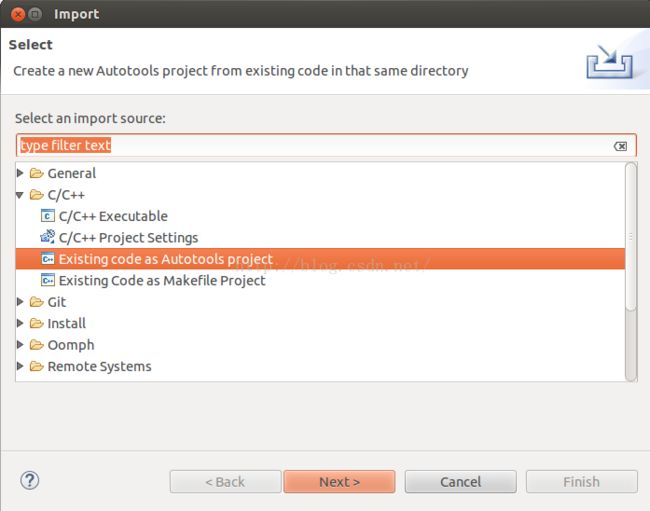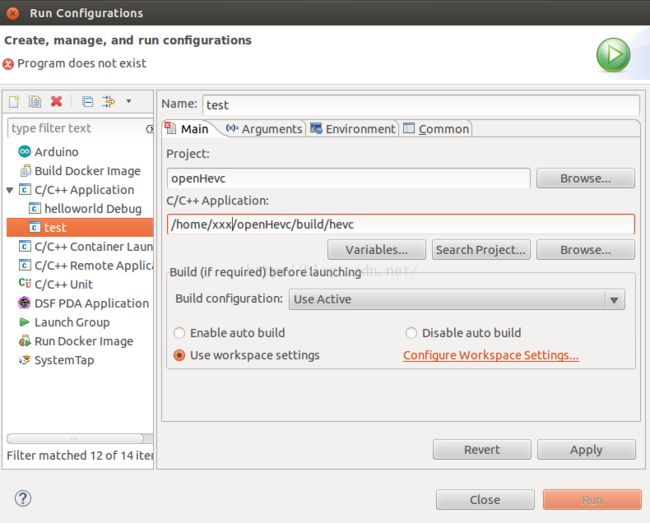openHevc在eclipse下的配置全过程(ubuntu)
最近在学习研究Hevc,现将一些学习过程记录下来。供以后参考。
1.环境搭建
下面四个工具是在配置openHevc之前需要为ubuntu安装的包。
eclipse
yasm
cmake
sdl1.2(或者sdl2)
2.源码
从git上clone是比较好的选择:
git clone git://github.com/OpenHEVC/openHEVC.git git checkout hevc_rext然后通过终端进入下载的源码所在的文件夹,执行下列命令:
mkdir build cd build cmake -DCMAKE_BUILD_TYPE=RELEASE .. make sudo make install安装完成后,可以找一个码流文件进行测试,如test.bit(or test.bin or test.265)。然后在build文件夹下通过终端执行:
with SDL1.2: ./hevc -i test.bit with SDL2: ./hevc_sdl2 -i test.bit
3.eclipse工程设置
3.1导入工程
首先打开Eclipse, WorkSpace可以按自己需求决定。
然后点击File选项-->点击Import选项。 出来如下窗口, 打开C/C++文件,选择Existing code as Autotools projext。
然后点击File选项-->点击Import选项。 出来如下窗口, 打开C/C++文件,选择Existing code as Autotools projext。
点击Next,进入如下窗口,
点击Browse将openHEVC导进来,
再点击Finish即可,成功导入工程。
3.2设置工程属性
导入工程之后,右键点击工程openHEVC,打开窗口Properties,有两个地方需要配置
1:C/C++Build选项下的Build command ,配置为 make -j4,这样做可以提高编译速度
2:设置Build directory给IDE指明工程的makefile文件,就是指向第二步的build文件夹
3.3RunConfigurations设置
在左侧C++Aplication下新建一个配置,Main选项页设置:
Name:test
Project:openHevc
C/C++Application:选取build文件夹下的hevc
Arguments选项页设置:-i {测试文件路径}下面是一个示例:
-i /home/xxx/openHevc/build/test.bit